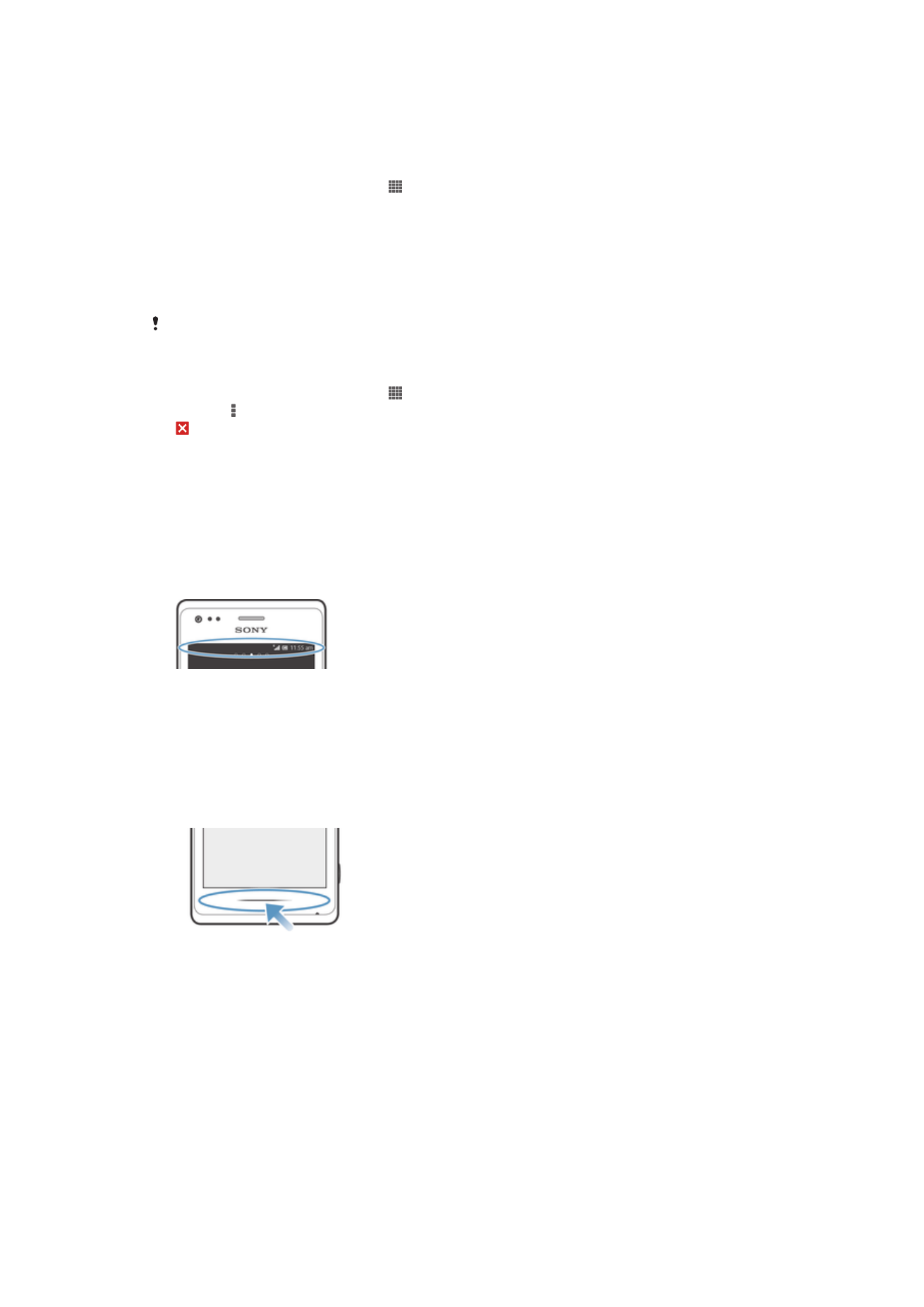
Statuss un paziņojumi
Ekrāna augšdaļā esošajā statusa joslā ir pieejama informācija par ierīces stāvokli. Kreisajā
pusē tiek parādīti paziņojumi par jaunu vai esošu notikumu. Tajā, piemēram, tiek parādīti
paziņojumi par jaunām ziņām un kalendāra notikumiem. Labajā pusē ir redzams signāla
stiprums, akumulatora statuss, kā arī cita informācija.
Statusa josla ļauj pielāgot pamatiestatījumus ierīcē, piemēram, Wi-Fi®, Bluetooth™,
datplūsmu un skaņu. Varat arī atvērt iestatījumus no paziņojumu paneļa, lai mainītu citus
iestatījumus.
Informāciju par akumulatora statusu un dažus paziņojumus sniedz arī paziņojumu
indikators. Piemēram, ja indikators mirgo zilā krāsā, tas norāda uz jaunu ziņu vai
neatbildētu zvanu. Ja akumulatora uzlādes līmenis ir zems, paziņojumu gaismas signāls
var nedarboties.
Paziņojumu un notiekošo darbību pārbaude
Varat vilkt uz leju statusa joslu, lai atvērtu paziņojumu paneli un iegūtu plašāku
informāciju. Piemēram, varat izmantot paneli, lai atvērtu jaunu ziņu vai skatītu kalendāra
notikumu. Varat arī atvērt dažas lietotnes, kas darbojas fonā, piemēram, mūzikas
atskaņotāju.
18
Šī ir šīs publikācijas interneta versija. © Drukājiet tikai personiskai lietošanai.
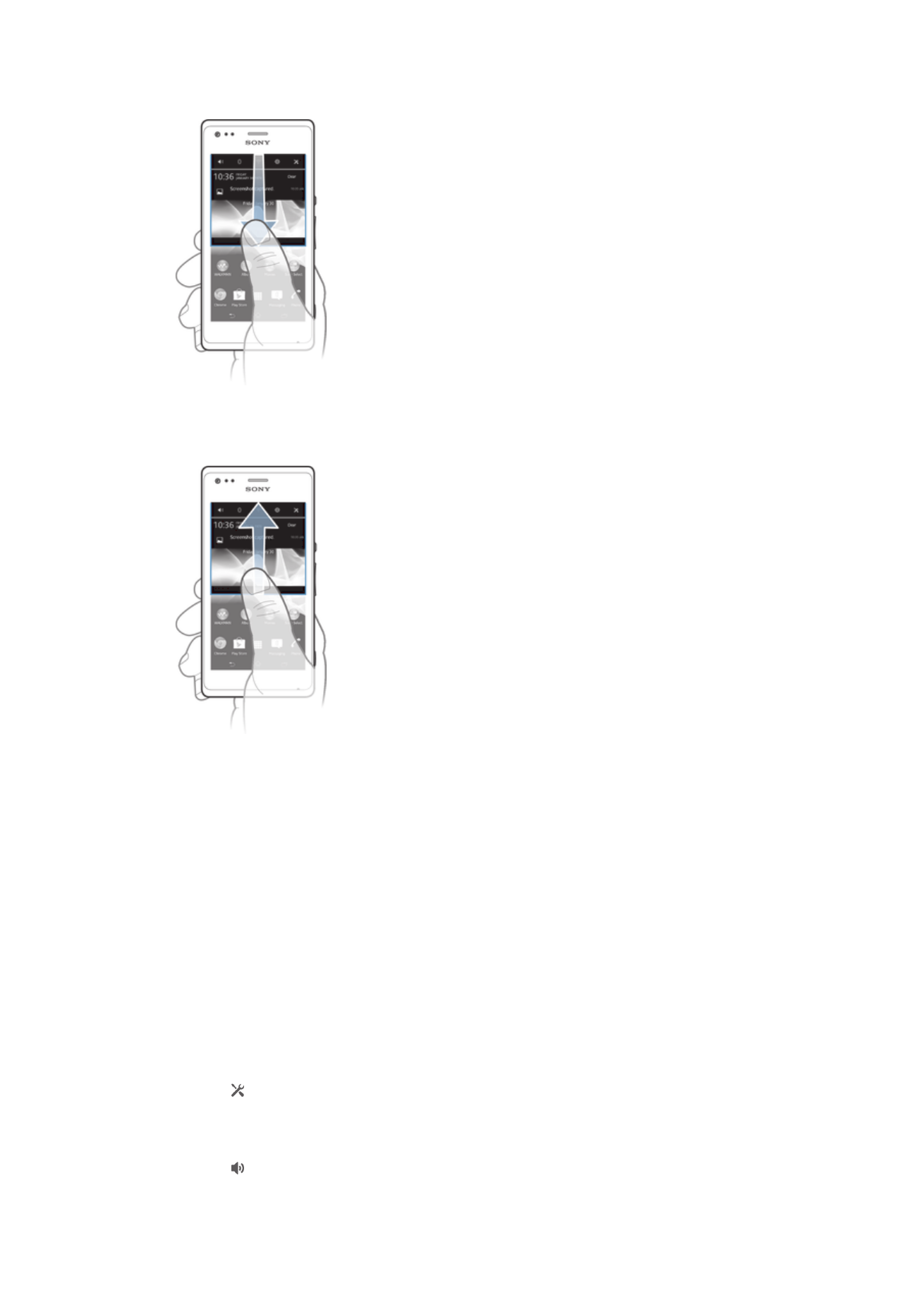
Paziņojumu paneļa atvēršana
•
Velciet statusa joslu uz leju.
Paziņojumu paneļa aizvēršana
•
Velciet uz augšu paziņojumu paneļa apakšdaļā esošo cilni.
Darbībā esošas lietotnes atvēršana, izmantojot paziņojumu paneli
•
Piesitiet darbībā esošās lietotnes ikonai, lai atvērtu šo lietotni.
Paziņojuma nerādīšana paziņojumu panelī
•
Novietojiet pirkstu uz paziņojuma un švīkājiet pa kreisi vai pa labi.
Lai notīrītu paneli Notification
•
Panelī Notification pieskarieties
Dzēst.
Ierīces iestatīšana no paziņojumu paneļa
Lai pielāgotu ierīces pamatiestatījumus, iestatījumu izvēlni varat atvērt no paziņojumu
paneļa. Piemēram, varat ieslēgt Wi-Fi®.
Ierīces iestatījumu izvēlnes atvēršana no paziņojumu paneļa
1
Velciet statusa joslu uz leju.
2
Piesitiet .
Skaņas iestatījumu pielāgošana no paziņojumu paneļa
1
Velciet statusa joslu uz leju.
2
Piesitiet .
19
Šī ir šīs publikācijas interneta versija. © Drukājiet tikai personiskai lietošanai.
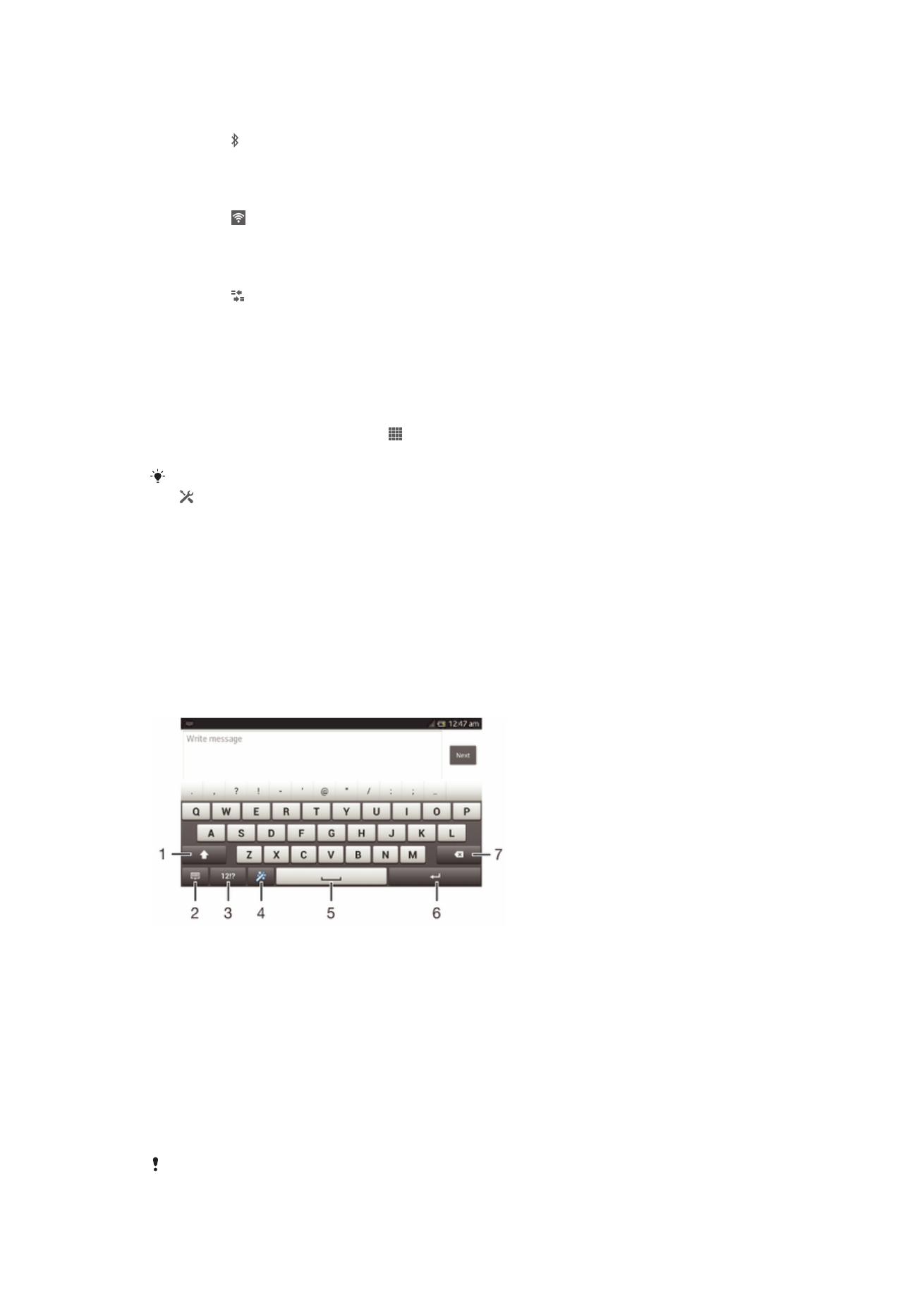
Bluetooth™ funkcijas vadīšana no paziņojumu paneļa
1
Velciet statusa joslu uz leju.
2
Piesitiet .
Wi-Fi® funkcijas vadīšana no paziņojumu paneļa
1
Velciet statusa joslu uz leju.
2
Piesitiet .
Datplūsmas iespējošana vai atspējošana no paziņojumu paneļa
1
Velciet statusa joslu uz leju.
2
Piesitiet .